Maya火焰特效制作教程(二)木条材质与动画
通过对上一篇教程内容的学习,我们不仅学习了木条模型的制作,同时也学习了如何创建摄像机,在今天的这篇教程中,我们将来要学习如何给木条添加材质,并制作动画。
上一篇教程回顾:Maya火焰特效制作教程(一)制作木条
步骤4:为木条赋予材质
(1) 为木条模型展UV。切换到侧视图,选择木条模型,单击鼠标右键,在弹出的菜单中选择Face [面]模式,选中摄影机照射的那一边的面, 单击Create UVs> Planar Mapping [创建UV>平面映射]菜单命令后的按钮,打开其参数面板,在Project from [投影源]中选择Z axis [z轴],同时勾选Keep image width/height ratio [保持图像宽度/高度比率]项,同理选择顶部的面,在Projectfrom [投影源]中选择Y axis [y轴],也执行平面映射,如图所示。
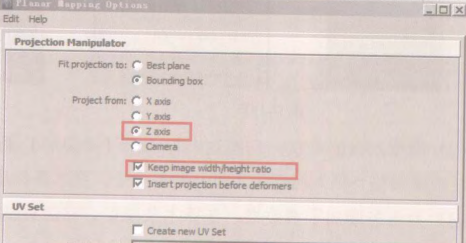
(2)查看UV展开图。执行Window>UV Editor [窗口>UV纹理编辑器]菜单命令,打开UV纹理编辑器,可以看到已经生成了木条的UV展开图,如图所示。
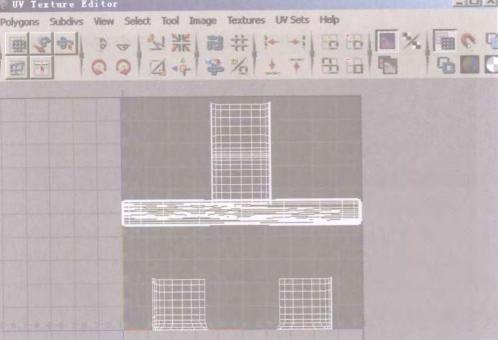
(3) 为木条添加贴图。选择木条模型,单击鼠标右键,在弹出的菜单中执行Assign Favorite Material> Lambert[指定收藏材质>Lambert]命令,为木条赋予一个Lambert材质,在属性编辑器Lambert2选项卡中,找到CommonMaterial Attributes [公用材质属性]卷展栏下的Color [颜色]属性,单击它后面的按钮,在弹出的Create Render Node [创建渲染节点]窗口中单击File [文件]按钮,在属性编辑器file1选项卡中File Attributes [文件属性]卷展栏下单击Image Name [图像名称]后面的按钮,导入光盘中附带的木条纹理图片,如图所示。
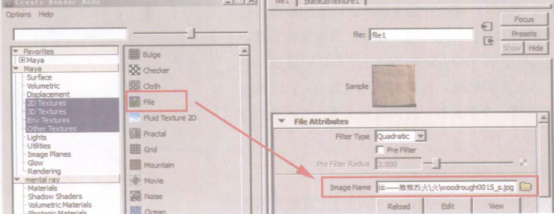
(4) 调整木条的UV。打开UV纹理编辑器,对贴图进行细致调整,保证UV没有问题,方便后续的制作,如图所示。
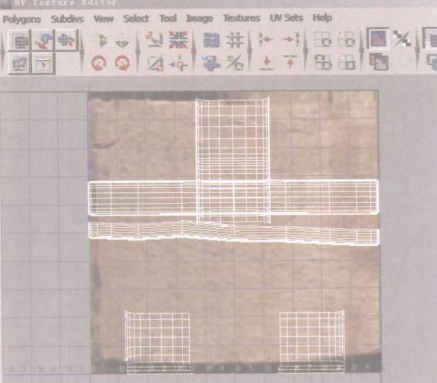
(5)设置木条的凹凸贴图。执行Window>Rendering Editors>Hypershade [窗口>渲染编辑器>Hypershade]菜单命令,在Hypershade窗口中选择已经赋予木条模型的lambert2材质球,单击所[输入和输出连接]按钮,展开所有的输入和输出节点,选择File2 [文件]节点,按住鼠标中键将其拖曳到lambert2节点上,在弹出的菜单中选择bump map [凹凸贴图],在[属性编辑器] bump2d1选项卡中的2d Bump Attributes [2D凹凸属性]卷展栏下将Bump Depth [凹凸深度]设置为0.1,这样木条就有了凹凸效果,如图所示。
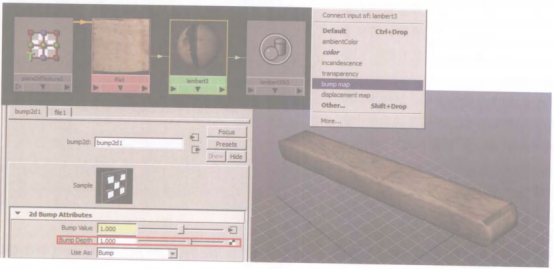
步骤5:制作木条旋转动画
选择木条模型,将时间轴滑块移动到第20帧处,在通道盒中选择Rotate Z [旋转Z]属性,单击鼠标右键,在弹出的菜单中执行Key Selected [为选定项设置关键帧]命令,在第80帧处,将Rotate Z [旋转Z]设置为360,再次设置一个关键帧,这样就制作了一个木条的旋转动画。
热门课程
专业讲师指导 快速摆脱技能困惑相关文章
多种教程 总有一个适合自己专业问题咨询
你担心的问题,火星帮你解答-
在火星时代教育,我们为学生提供全方位的UE设计学习途径,让学生理解并精通UE设计的核心内容和技能
-
该文章深入探讨火星时代教育推出的原画快速培训班,旨在帮助读者了解原画的艺术风格,让他们在短时间内掌握原画创作的要诀。
-
文章详细介绍并分析了UE5数字展厅培训设计的重要性,分享了理解和优化设计的策略。本文是火星时代教育的知识分享,帮助读者对UE5......
-
本文揭示了一些顶尖的UE设计学习机构,分析了各自的特色和优势,并在文章末尾提供了火星时代教育的相关信息。
-
本文详细介绍了UE4和UE5在虚拟现实学习中的应用,向读者展示了不同层面的虚拟现实学习方法。火星时代教育为全球虚拟现实学习者提......
-
这篇文章主要介绍了影视3D广告包装的重要性,以及如何选择合适的影视3D广告包装培训班。

 火星网校
火星网校
















